QGIS中文操作手册(4-3)栅格数据色彩配置
发布时间: 2017-08-21
所属分类: QGIS中文操作手册
1.自动配置色彩
色彩配置可选择自动配置或是手动配置。在此先介绍自动配置。点选左上角图例内的图层名称,鼠标右键右键「属性」,以调配色彩。

2.自动彩色调配
选择「样式」,绘图模式选择「singleband pseudocolor」。
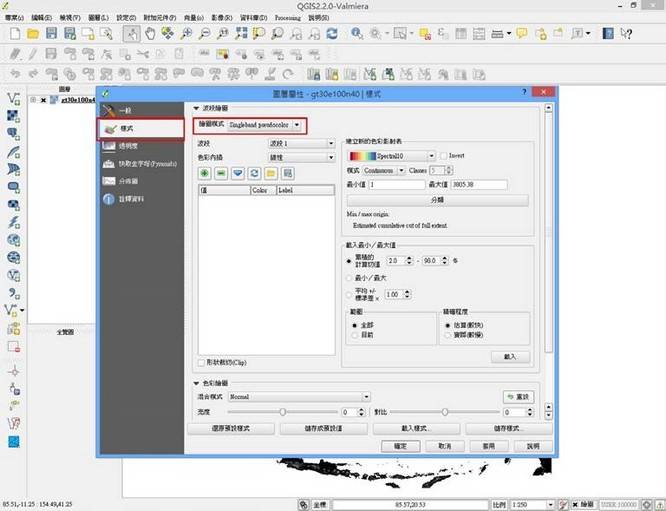
3.建立色彩影射表
在建立新的色彩影射表内,选择想要的色彩搭配。接着在模式选择相等组距,Classes 选择 10。

4.输入值
在最小值内输入 0,最大值输入为 6000。接着点击分类,完成后点击确定。
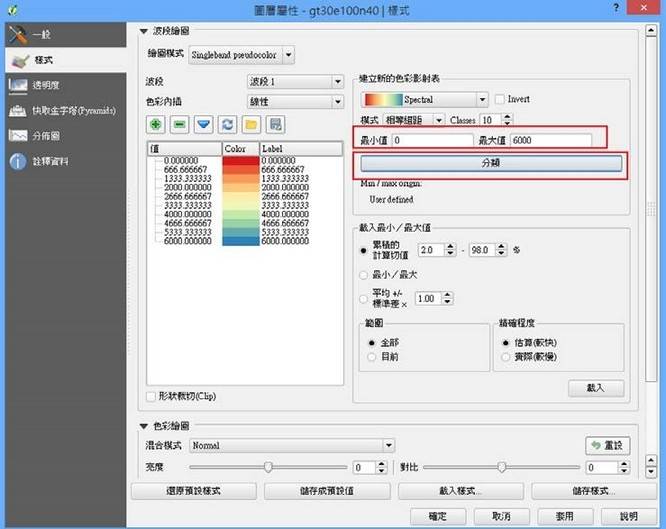
5.自动彩色调配即完成。
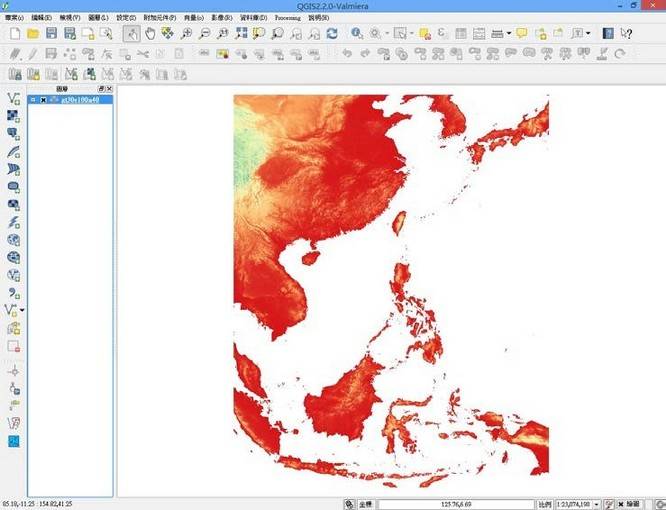
6.手工设色另外一种方法
另外一作法为手动调色 点选左上角图例内的图层名称,鼠标右键右键「属性」,以调配色彩。
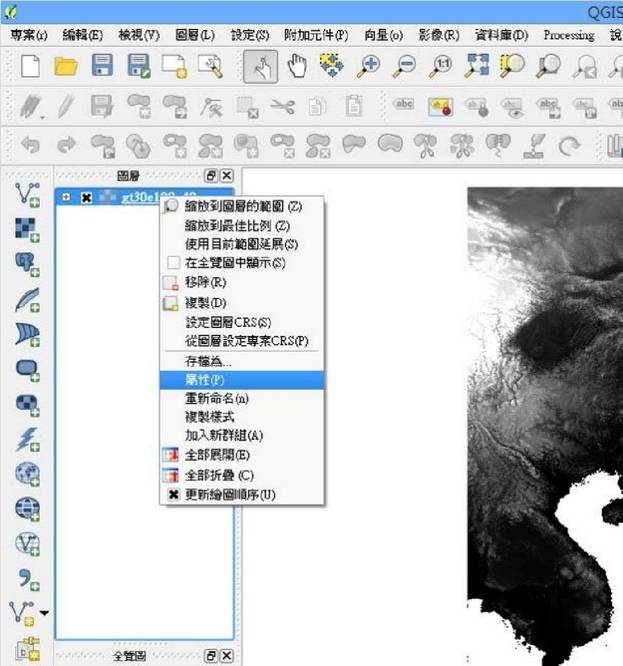
7.手动设定色彩
在色彩影射表中,手动设定色彩。首先,按![]() 新增输入,值/color /label就出现新的一笔数据。点选值内的数值(鼠标连续两下)即可输入新的值。本范例的第一笔数据为 0 起始,这是因为高程值由 0 开始。
新增输入,值/color /label就出现新的一笔数据。点选值内的数值(鼠标连续两下)即可输入新的值。本范例的第一笔数据为 0 起始,这是因为高程值由 0 开始。
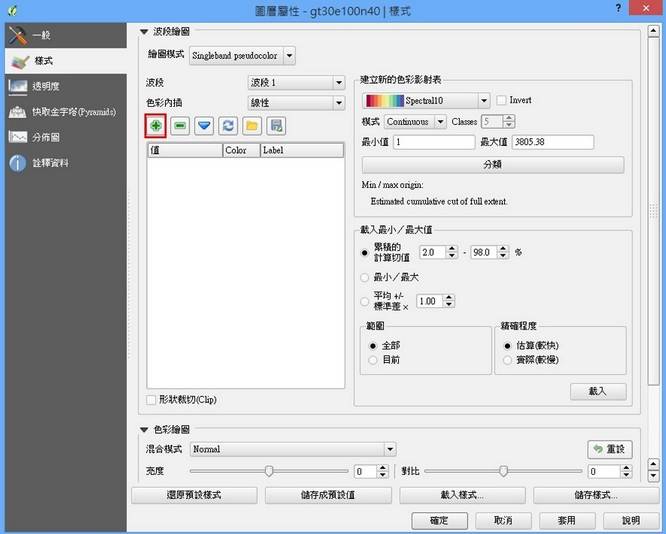
8.修改色彩
鼠标在颜色区块连续两下,则会开启选择窗口,选择自己所需颜色后,按ok。
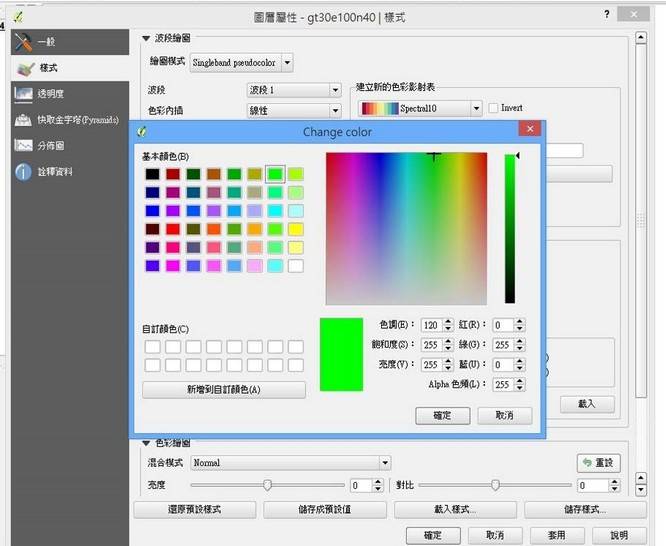
9.输入高程间距
接着继续新增输入各高程间距以及颜色。(依照图中范例输入)。
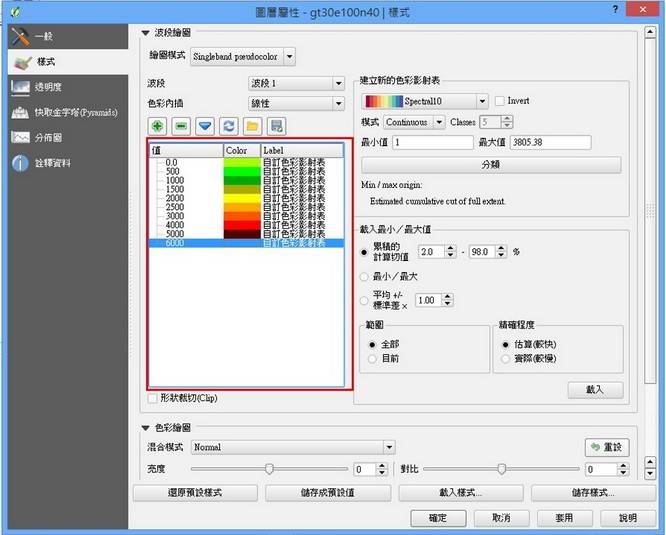
10.设定海洋颜色。
在数字高程的数据中,海洋是水体所以没有数据,有时会以一长串的数字或无数据表示,本范例是无数据。所以无法设定海洋颜色,故将卫星图套加。完成如图所示。

完整QGIS中文手册目录
QGIS中文手册的全部内容章节: QGIS简体中文操作手册
相关阅读
声明
1.本文所分享的所有需要用户下载使用的内容(包括但不限于软件、数据、图片)来自于网络或者麻辣GIS粉丝自行分享,版权归该下载资源的合法拥有者所有,如有侵权请第一时间联系本站删除。
2.下载内容仅限个人学习使用,请切勿用作商用等其他用途,否则后果自负。
手机阅读
公众号关注
知识星球
手机阅读

最新GIS干货

私享圈子













































您好,请问为什么陪玩之后是统一的颜色呢,只是有深有浅的差异,并没有根据选的色带有彩色的变化
是不是没分组